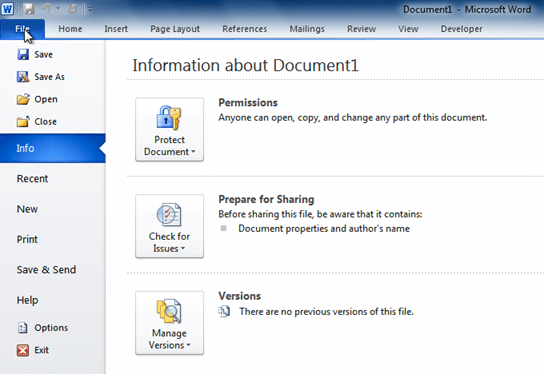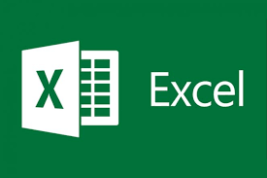Ada banyak aplikasi pengolah kata, antara lain Libre Office Writer, Open Office Writer, Kingsoft Writer, dan yang paling banyak digunakan yaitu Microsoft Word. Kamu dapat melakukan banyak hal dengan aplikasi pengolah kata, seperti mengetik surat, mengetik cerita, dan lain-lain. Modul ini pun dibuat dengan menggunakan aplikasi pengolah kata.
Apa itu Microsoft Word?
Microsoft Word adalah software pengolah kata (word processing) yang merupakan bagian dari Microsoft Office Suite (Microsoft Excel, Powerpoint, dll) dibuat oleh Microsoft Corporation.
Cara membuka aplikasi Ms. Word 2010.
- Klik tombol Start
- Klik All Programs
- Klik Microsoft Office
- Klik Microsoft Word 2010
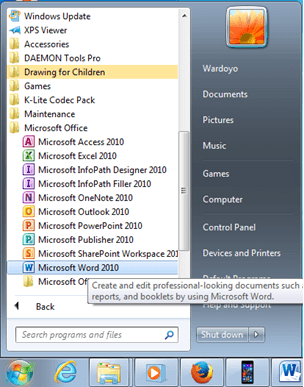
Pada modul ini kita akan mempelajari Ms. Word versi tahun 2010. Saat ini Microsoft Office telah sampai pada versi Microsoft Office 2016, namun tidak ada perbedaan yang signifikan dari Microsoft Office 2010 sampai Microsoft Office 2016.
Tampilan Antarmuka Ms. Word 2010
Gambar dibawah ini adalah tampilan antarmuka saat kita pertama kali membuka Ms. Word 2010.
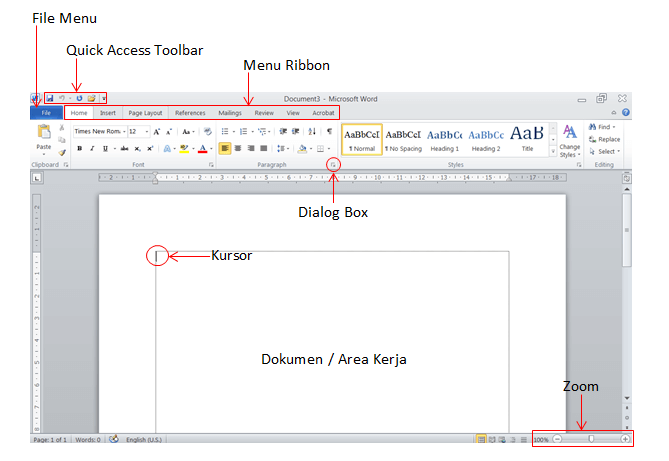
Keterangan dari gambar diatas adalah sebagai berikut :
- File Menu, berisi perintah-perintah standar seperti Open, Save, Print, dan lain-lain.
- Quick Access Toolbar, berfungsi untuk mengakses perintah dengan cepat. Perintah yang sering kita pakai dapat ditambahkan pada toolbar ini.
- Menu Ribbon, berungsi untuk menampilkan ikon-ikon yang berguna untuk melakukan formatting lembar kerja Ms. Word.
- Dialog Box, berfungsi untuk mengakses semua fitur dari pilihan menu yang kita pilih.
- Kursor, sebagai penunjuk tempat untuk mengetikkan teks. Ditandai dengan garis hitam yang berkedip-kedip.
- Zoom, berguna untuk mengubah ukuran layar dokumen menjadi besar atau kecil.
- Area Kerja, berupa tampilan kertas kosong berwarna putih, fungsinya sebagai halaman kerja. Disinilah tempat kamu mengetikkan teks.
Menu File Ms. Word 2010
Gambar dibawah ini adalah kumpulan ikon atau perintah pada menu File Ms. Word 2010.
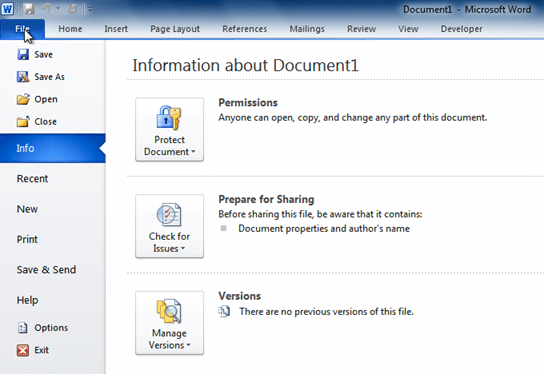
Keterangan :
- Save, berfungsi untuk menyimpan dokumen ke dalam format Word Document
- Save as, berfungsi untuk menyimpan dokumen ke format yang di inginkan, missal: pdf, rtf, xps, dan lain-lain.
- Open, berfungsi untuk membuka file dokumen yang pernah dibuat dan disimpan sebelumnya.
- Close, berfungsi untuk menutup aplikasi Ms. Word.
- Info, berfungsi untuk menampilkan informasi tentang dokumen.
- Recent, berfungsi untuk menampilkan dokumen yang pernah dibuka sebelumnya.
- New, berfungsi untuk membuat lembar kerja yang baru.
- Print, berfungsi untuk mencetak dokumen.
- Save & Send, berfungsi untuk menyimpan dokumen kemudian mengirimnya melalui email.
- Help, berfungsi untuk menampilkan petunjuk atau bantuan dalam menggunakan Ms. Word.
- Option, berfungsi untuk melakukan pengaturan pada aplikasi Ms. Word.
- Exit, berfungsi untuk keluar dari aplikasi Ms. Word.
Bersambung …